Android 编程题text
前言
个人对Android期末的编程text的一个浅浅的练习
预测题目


一.预测编程题1
(考点:输入框、单选框、多选框)

1.代码解析
1.1 头部部件

1.2 输入框部件

1.3 单选框部件

1.4 多选框部件

1.5 底部按钮部件

2.具体代码
activity_main.xml 代码如下:
<?xml version="1.0" encoding="utf-8"?>
<LinearLayout xmlns:android="http://schemas.android.com/apk/res/android"
xmlns:app="http://schemas.android.com/apk/res-auto"
xmlns:tools="http://schemas.android.com/tools"
android:layout_width="match_parent"
android:layout_height="match_parent"
android:orientation="vertical"
tools:context=".MainActivity">
<TextView
android:layout_width="match_parent"
android:layout_height="wrap_content"
android:background="#1B7DE6"
android:gravity="center"
android:text="注册/登录"
android:textStyle="bold"
android:textSize="28dp"
/>
<ImageView
android:layout_width="100dp"
android:layout_height="100dp"
android:layout_gravity="center"
android:layout_margin="15dp"
android:src="@drawable/a1"
/>
<LinearLayout
android:layout_width="match_parent"
android:layout_height="wrap_content"
android:orientation="horizontal"
android:gravity="center"
android:layout_margin="2dp">
<TextView
android:layout_width="wrap_content"
android:layout_height="wrap_content"
android:text="用户名:"
android:gravity="center"
android:textSize="24dp"
android:textStyle="bold"
/>
<EditText
android:layout_width="wrap_content"
android:layout_height="wrap_content"
android:hint="请输入用户名"
android:maxLines="1"
android:textColor="#20A9E8"
android:textSize="22dp"
android:textStyle="bold" />
</LinearLayout>
<LinearLayout
android:layout_width="match_parent"
android:layout_height="wrap_content"
android:orientation="horizontal"
android:gravity="center"
android:layout_margin="2dp">
<TextView
android:layout_width="wrap_content"
android:layout_height="wrap_content"
android:text="密码:"
android:gravity="center"
android:textSize="24dp"
android:textStyle="bold"
/>
<EditText
android:layout_width="wrap_content"
android:layout_height="wrap_content"
android:gravity="center"
android:hint="请输入密码"
android:maxLines="1"
android:textColor="#20A9E8"
android:textSize="22dp"
android:textStyle="bold" />
</LinearLayout>
<LinearLayout
android:layout_width="wrap_content"
android:layout_height="wrap_content"
android:orientation="horizontal"
android:layout_gravity="center"
android:gravity="center"
android:layout_margin="2dp">
<TextView
android:layout_width="wrap_content"
android:layout_height="wrap_content"
android:text="性别:"
android:textSize="24dp"
android:textStyle="bold"
/>
<RadioGroup
android:layout_width="wrap_content"
android:layout_height="wrap_content"
android:orientation="vertical">
<RadioButton
android:layout_width="wrap_content"
android:layout_height="wrap_content"
android:text="male----男"
android:textSize="22dp"
android:textStyle="bold"
/>
<RadioButton
android:layout_width="wrap_content"
android:layout_height="wrap_content"
android:text="female--女"
android:textSize="22dp"
android:textStyle="bold"
/>
</RadioGroup>
</LinearLayout>
<LinearLayout
android:layout_width="match_parent"
android:layout_height="wrap_content"
android:orientation="horizontal"
android:layout_margin="2dp">
<TextView
android:layout_width="120dp"
android:layout_height="60dp"
android:text="爱好:"
android:gravity="center"
android:textSize="24dp"
android:textStyle="bold"
/>
<CheckBox
android:layout_width="wrap_content"
android:layout_height="wrap_content"
android:layout_gravity="center"
android:text="烹饪"
android:textSize="24dp"
android:layout_margin="2dp"
android:textStyle="bold"/>
<CheckBox
android:layout_width="wrap_content"
android:layout_height="wrap_content"
android:layout_gravity="center"
android:text="排球"
android:textSize="24dp"
android:layout_margin="2dp"
android:textStyle="bold"/>
<CheckBox
android:layout_width="wrap_content"
android:layout_height="wrap_content"
android:text="音乐"
android:textSize="24dp"
android:layout_margin="2dp"
android:textStyle="bold"/>
</LinearLayout>
<LinearLayout
android:layout_width="match_parent"
android:layout_height="wrap_content"
android:orientation="horizontal"
android:gravity="center"
android:layout_margin="2dp">
<Button
android:layout_width="160dp"
android:layout_height="wrap_content"
android:layout_gravity="center"
android:text="确定"
android:textSize="28dp"
android:textStyle="bold"
android:layout_margin="15dp"
android:background="#1FEDF4"
/>
<Button
android:layout_width="160dp"
android:layout_height="wrap_content"
android:text="取消"
android:textSize="28dp"
android:textStyle="bold"
android:layout_margin="15dp"
android:background="#AC91DA"
/>
</LinearLayout>
</LinearLayout>
二.预测编程题2
(考点:多选框及呈现选中状态)

1.代码解析
1.1 activity_main.xml


1.2 MainActivity.java


2.具体代码
2.1 activity_main.xml
<?xml version="1.0" encoding="utf-8"?>
<LinearLayout xmlns:android="http://schemas.android.com/apk/res/android"
xmlns:app="http://schemas.android.com/apk/res-auto"
xmlns:tools="http://schemas.android.com/tools"
android:layout_width="match_parent"
android:layout_height="match_parent"
android:orientation="vertical"
tools:context=".MainActivity">
<TextView
android:id="@+id/tv1"
android:layout_width="wrap_content"
android:layout_height="wrap_content"
android:text="请选择你的兴趣爱好:"
android:textSize="28dp"
android:textStyle="bold"/>
<LinearLayout
android:layout_width="wrap_content"
android:layout_height="wrap_content"
android:layout_gravity="center"
android:layout_marginTop="15dp">
<CheckBox
android:id="@+id/ck1"
android:layout_width="wrap_content"
android:layout_height="match_parent"
android:text="煮饭"
android:textSize="28dp"
android:textStyle="bold"
android:layout_margin="2dp"
/>
<CheckBox
android:id="@+id/ck2"
android:layout_width="wrap_content"
android:layout_height="match_parent"
android:text="运动"
android:textSize="28dp"
android:textStyle="bold"
android:layout_margin="2dp"
/>
<CheckBox
android:id="@+id/ck3"
android:layout_width="wrap_content"
android:layout_height="match_parent"
android:text="睡觉"
android:textSize="28dp"
android:textStyle="bold"
android:layout_margin="2dp"
/>
</LinearLayout>
<Button
android:id="@+id/btn1"
android:layout_width="wrap_content"
android:layout_height="wrap_content"
android:text="显示选择结果"
android:layout_marginTop="15dp"
android:layout_gravity="center"
android:textSize="28dp"
android:textStyle="bold"
android:background="#5BE2E4"
/>
<TextView
android:id="@+id/tv2"
android:layout_width="wrap_content"
android:layout_height="wrap_content"
android:text="你选择的兴趣爱好是:"
android:textSize="28dp"
android:textStyle="bold"
android:layout_marginTop="15dp"/>
<!-- <TextView-->
<!-- android:id="@+id/tv3"-->
<!-- android:layout_width="wrap_content"-->
<!-- android:layout_height="wrap_content"-->
<!-- android:textSize="28dp"-->
<!-- android:textStyle="bold"-->
<!-- android:layout_marginTop="15dp"/>-->
</LinearLayout>
2.2 MainActivity.java
三种返回多选状态的方式
import androidx.appcompat.app.AlertDialog;
import androidx.appcompat.app.AppCompatActivity;
import android.os.Bundle;
import android.view.View;
import android.widget.Button;
import android.widget.CheckBox;
import android.widget.CompoundButton;
import android.widget.TextView;
import android.widget.Toast;
public class MainActivity extends AppCompatActivity implements View.OnClickListener {
Button button;
TextView textView1,textView2,textView3;
CheckBox checkBox1,checkBox2,checkBox3;
@Override
protected void onCreate(Bundle savedInstanceState) {
super.onCreate(savedInstanceState);
setContentView(R.layout.activity_main);
//获取checkBox
checkBox1 = findViewById(R.id.ck1);
checkBox2 = findViewById(R.id.ck2);
checkBox3 = findViewById(R.id.ck3);
//获取TextView
textView1 = findViewById(R.id.tv1);
textView2 = findViewById(R.id.tv2);
// textView3 = findViewById(R.id.tv3);
//获取确认按钮
button = findViewById(R.id.btn1);
//设置监听事件
button.setOnClickListener(this);
}
@Override
public void onClick(View v) {
String checked1 = "";
String checked2 = "";
String checked3 = "";
if(checkBox1.isChecked()){
checked1 = checkBox1.getText().toString();
//方法一
//吐司打印
//Toast.makeText(MainActivity.this,"你选择的兴趣爱好是:" + checked1,Toast.LENGTH_SHORT).show();
}
if(checkBox2.isChecked()){
checked2 = checkBox2.getText().toString();
//吐司打印
//Toast.makeText(MainActivity.this,"你选择的兴趣爱好是:" + checked2,Toast.LENGTH_SHORT).show();
}
if(checkBox3.isChecked()){
checked3 = checkBox3.getText().toString();
//吐司打印
//Toast.makeText(MainActivity.this,"你选择的兴趣爱好是:" + checked3,Toast.LENGTH_SHORT).show();
}
//方法二
//textView显示
// textView3.setText( checked1 + " " + checked2 + " " + checked3);
// textView3.showContextMenu();
//方法三
//提示框打印
AlertDialog.Builder builder = new AlertDialog.Builder(MainActivity.this);
builder.setTitle("兴趣爱好");
builder.setMessage("你选择的兴趣爱好是:" + checked1 + " " + checked2 + " " + checked3);
builder.show();
}
}
三.预测编程题3
(考点:按钮的相对布局)
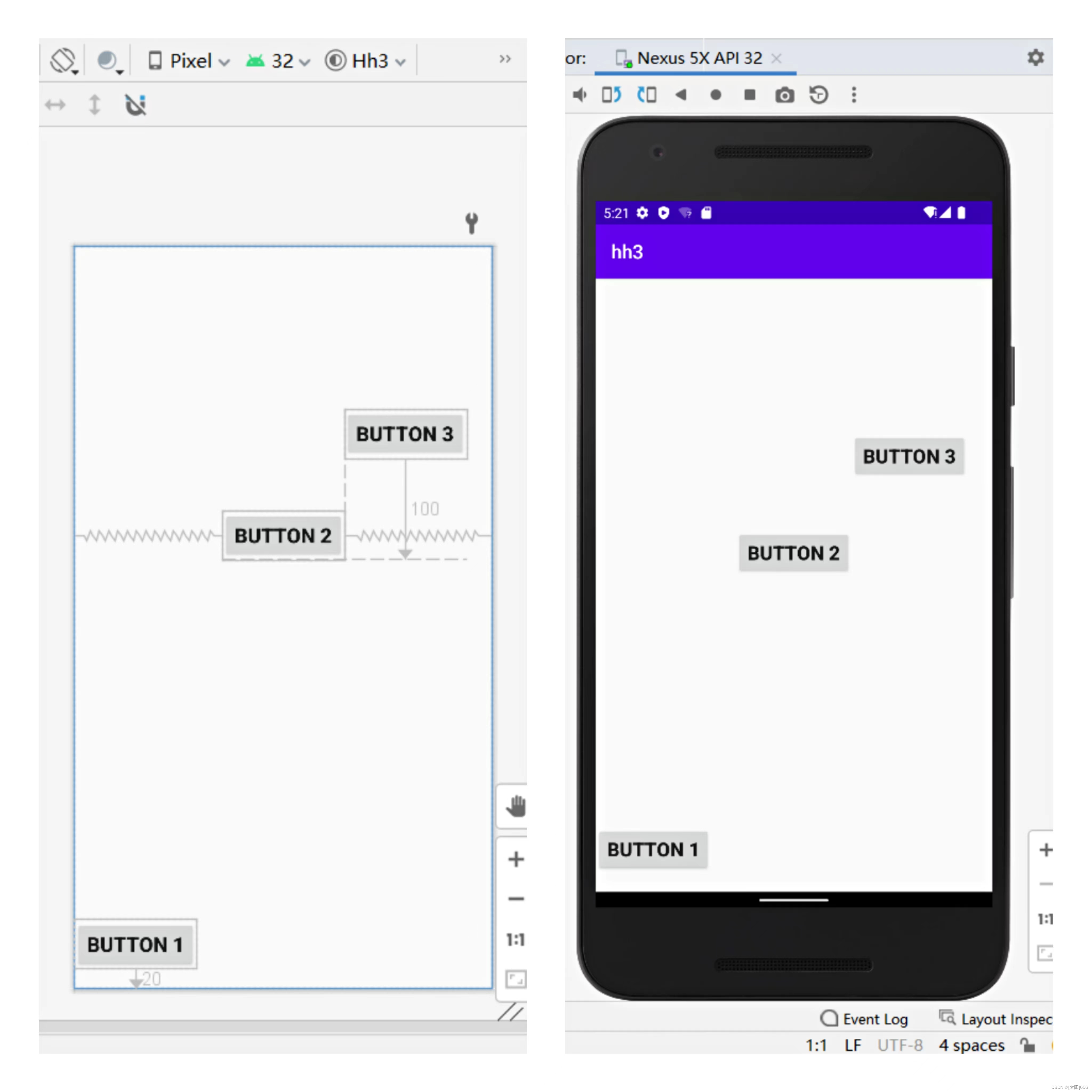
1.代码解析

2.具体代码
activity_main.xml代码
<?xml version="1.0" encoding="utf-8"?>
<RelativeLayout xmlns:android="http://schemas.android.com/apk/res/android"
xmlns:app="http://schemas.android.com/apk/res-auto"
xmlns:tools="http://schemas.android.com/tools"
android:layout_width="match_parent"
android:layout_height="match_parent"
tools:context=".MainActivity">
<Button
android:id="@+id/btn1"
android:layout_width="wrap_content"
android:layout_height="wrap_content"
android:layout_alignParentBottom="true"
android:layout_marginBottom="20dp"
android:text="BUTTON 1"
android:textSize="20dp"
android:textStyle="bold"
/>
<Button
android:id="@+id/btn2"
android:layout_width="wrap_content"
android:layout_height="wrap_content"
android:layout_centerHorizontal="true"
android:layout_marginTop="260dp"
android:text="BUTTON 2"
android:textSize="20dp"
android:textStyle="bold" />
<Button
android:id="@+id/btn3"
android:layout_width="wrap_content"
android:layout_height="wrap_content"
android:layout_alignBottom="@id/btn2"
android:layout_marginBottom="100dp"
android:layout_toRightOf="@id/btn2"
android:text="BUTTON 3"
android:textSize="20dp"
android:textStyle="bold" />
</RelativeLayout>
四.预测编程题4
(考点:按钮的表格布局)

1.代码解析


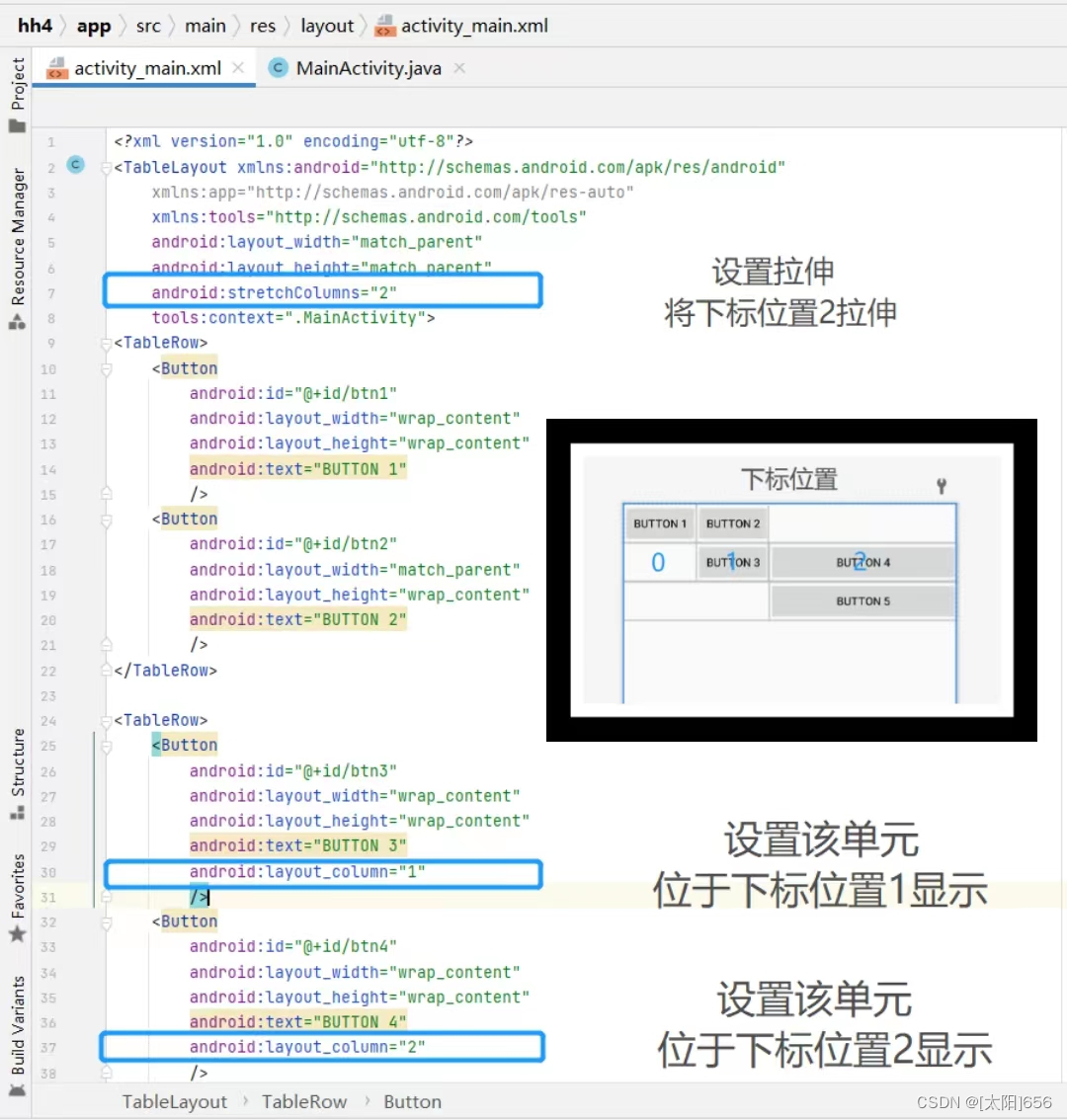
2.具体代码
activity_main.xml 代码
<?xml version="1.0" encoding="utf-8"?>
<TableLayout xmlns:android="http://schemas.android.com/apk/res/android"
xmlns:app="http://schemas.android.com/apk/res-auto"
xmlns:tools="http://schemas.android.com/tools"
android:layout_width="match_parent"
android:layout_height="match_parent"
android:stretchColumns="2"
tools:context=".MainActivity">
<TableRow>
<Button
android:id="@+id/btn1"
android:layout_width="wrap_content"
android:layout_height="wrap_content"
android:text="BUTTON 1"
/>
<Button
android:id="@+id/btn2"
android:layout_width="match_parent"
android:layout_height="wrap_content"
android:text="BUTTON 2"
/>
</TableRow>
<TableRow>
<Button
android:id="@+id/btn3"
android:layout_width="wrap_content"
android:layout_height="wrap_content"
android:text="BUTTON 3"
android:layout_column="1"
/>
<Button
android:id="@+id/btn4"
android:layout_width="wrap_content"
android:layout_height="wrap_content"
android:text="BUTTON 4"
android:layout_column="2"
/>
</TableRow>
<TableRow>
<Button
android:id="@+id/btn5"
android:layout_width="wrap_content"
android:layout_height="wrap_content"
android:text="BUTTON 5"
android:layout_column="2"
/>
</TableRow>
</TableLayout>
五.预测编程题5
(考点:隐式意图)
隐式意图--文字
1.代码解析
2个Java文件
MainActivity.java


M2.java

请求码与返回码

在AndroidManifest.xml 中装配意图

activity_main.xml

a2.xml

2.具体代码
MainActivity.java
import androidx.annotation.Nullable;
import androidx.appcompat.app.AppCompatActivity;
import android.annotation.SuppressLint;
import android.app.Activity;
import android.content.Intent;
import android.os.Bundle;
import android.view.View;
import android.widget.Button;
import android.widget.TextView;
public class MainActivity extends AppCompatActivity implements View.OnClickListener {
public static int aa = 1000;
Button button1;
TextView textView1;
@Override
protected void onCreate(Bundle savedInstanceState) {
super.onCreate(savedInstanceState);
setContentView(R.layout.activity_main);
//获取id并设置监听
button1 = findViewById(R.id.button_1);
button1.setOnClickListener(this);
textView1 = this.findViewById(R.id.textview_1);
}
@Override
public void onClick(View v) {
//创建意图 打开M2
Intent intent = new Intent(this,M2.class);
//传递请求码 aa
this.startActivityForResult(intent,MainActivity.aa);
}
@SuppressLint("SetTextI18n")
@Override
protected void onActivityResult(int requestCode, int resultCode,Intent data) {
super.onActivityResult(requestCode, resultCode, data);
//调用onActivityResult()方法
//获取M2返回值 并显示于textView1
if((requestCode == MainActivity.aa) && (resultCode == M2.RESULT_OK)) {
//返回文字类型
String rt = data.getStringExtra("result");
textView1.setText(rt + "");
//返回数字类型
// int rt = data.getIntExtra("result",-1);
// textView1.setText(rt + "");
}
}
}
M2.java
import android.app.Activity;
import android.content.Intent;
import android.os.Bundle;
import android.view.View;
import android.widget.ImageView;
import androidx.annotation.Nullable;
public class M2 extends MainActivity implements View.OnClickListener {
ImageView imageView1,imageView2;
@Override
protected void onCreate(@Nullable Bundle savedInstanceState) {
super.onCreate(savedInstanceState);
//设置显示view a2.xml
setContentView(R.layout.a2);
//获取id 并设置监听
imageView1 = findViewById(R.id.image_view1);
imageView1.setOnClickListener(this);
imageView2 = findViewById(R.id.image_view2);
imageView2.setOnClickListener(this);
}
@Override
public void onClick(View v) {
//通过id判断--显示内容
int id = v.getId();
if(id == R.id.image_view1){
Intent intent = new Intent();
// intent.putExtra("result",1);
intent.putExtra("result","耍个小酷🆒");
this.setResult(M2.RESULT_OK,intent);
}
else{
Intent intent = new Intent();
// intent.putExtra("result",2);
intent.putExtra("result","一起合照吧");
this.setResult(M2.RESULT_OK,intent);
}
this.finish();
//用来关闭 M2
}
}
在AndroidManifest.xml 中装配意图
<!--配置M2文件-->
<!--匹配意图-->
<activity android:name=".M2"/>
activity_main.xml
<?xml version="1.0" encoding="utf-8"?>
<LinearLayout xmlns:android="http://schemas.android.com/apk/res/android"
xmlns:app="http://schemas.android.com/apk/res-auto"
xmlns:tools="http://schemas.android.com/tools"
android:orientation="vertical"
android:layout_width="match_parent"
android:layout_height="match_parent"
tools:context=".MainActivity">
<Button
android:id="@+id/button_1"
android:layout_width="match_parent"
android:layout_height="0dp"
android:layout_weight="1"
android:text="点击"
android:textSize="36dp"
android:textStyle="bold"
android:gravity="center"
/>
<View
android:layout_width="match_parent"
android:layout_height="20dp"
android:background="#535255"/>
<TextView
android:id="@+id/textview_1"
android:layout_width="match_parent"
android:layout_height="0dp"
android:layout_weight="1"
android:textSize="36dp"
android:textStyle="bold"
android:gravity="center"
/>
</LinearLayout>
a2.xml
<?xml version="1.0" encoding="utf-8"?>
<LinearLayout xmlns:android="http://schemas.android.com/apk/res/android"
android:orientation="vertical"
android:layout_width="match_parent"
android:layout_height="match_parent">
<ImageView
android:id="@+id/image_view1"
android:layout_width="match_parent"
android:layout_height="0dp"
android:layout_weight="1"
android:scaleType="centerCrop"
android:src="@drawable/hhh1"
/>
<TextView
android:layout_width="match_parent"
android:layout_height="20dp"
android:background="#235AC8"/>
<ImageView
android:id="@+id/image_view2"
android:layout_width="match_parent"
android:layout_height="0dp"
android:layout_weight="1"
android:scaleType="centerCrop"
android:src="@drawable/hhh2"/>
</LinearLayout>
六.预测编程题6
(考点:视频播放)
播放视频
1.代码解析
视频文件目录

MainActivity.java

activity_main.xml

2.具体代码
MainActivity.java
import androidx.appcompat.app.AppCompatActivity;
import android.os.Bundle;
import android.view.View;
import android.widget.ImageView;
import android.widget.MediaController;
import android.widget.VideoView;
public class MainActivity extends AppCompatActivity {
VideoView videoView;
ImageView imageView;
@Override
protected void onCreate(Bundle savedInstanceState) {
super.onCreate(savedInstanceState);
setContentView(R.layout.activity_main);
videoView = findViewById(R.id.video_view_1);
//获取视频来源
videoView.setVideoPath("android.resource://" + getPackageName() + "/" + R.raw.a1);
//手动进度条--可拖动可播放
MediaController mediaController = new MediaController(MainActivity.this);
videoView.setMediaController(mediaController);
imageView =findViewById(R.id.image_view_1);
//设置图标的监听事件
imageView.setOnClickListener(new View.OnClickListener() {
@Override
public void onClick(View v) {
play();
}
private void play() {
if (videoView.isPlaying() && videoView != null){
//视频暂停
videoView.pause();
//切换为--待播放⏸图标
imageView.setImageResource(android.R.drawable.ic_media_play);
return;
}
else{
//视频播放
videoView.start();
//切换为--待暂停▶图标
imageView.setImageResource(android.R.drawable.ic_media_pause);
return;
}
}
});
}
}
activity_main.xml
<?xml version="1.0" encoding="utf-8"?>
<RelativeLayout xmlns:android="http://schemas.android.com/apk/res/android"
xmlns:app="http://schemas.android.com/apk/res-auto"
xmlns:tools="http://schemas.android.com/tools"
android:layout_width="match_parent"
android:layout_height="match_parent"
>
<VideoView
android:id="@+id/video_view_1"
android:layout_width="match_parent"
android:layout_height="match_parent"
android:layout_centerInParent="true"/>
<ImageView
android:id="@+id/image_view_1"
android:layout_width="80dp"
android:layout_height="80dp"
android:layout_centerHorizontal="true"
android:layout_alignParentBottom="true"
android:layout_marginBottom="60dp"
android:src="@android:drawable/ic_media_play"
/>
</RelativeLayout>
总结
以上是个人浅浅的一个text复习内容,本文仅仅简单介绍了几道android编程,有需要的友友也可以拿去使用哈,可以的话,希望能帮到我们。
























 被折叠的 条评论
为什么被折叠?
被折叠的 条评论
为什么被折叠?








